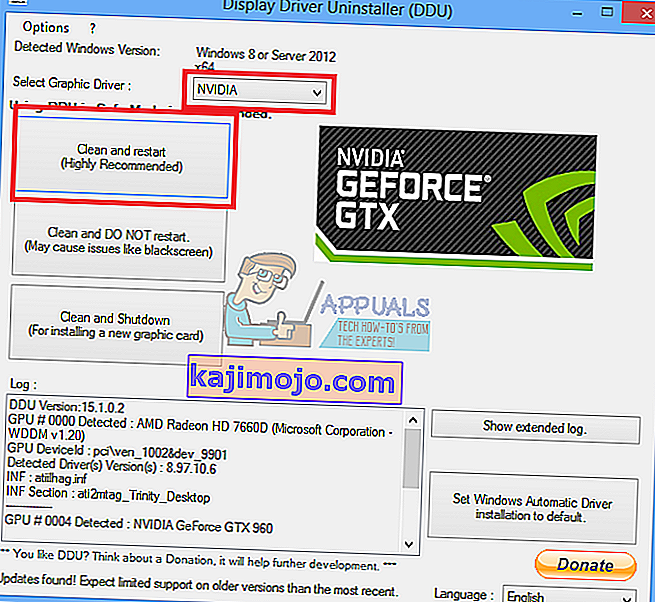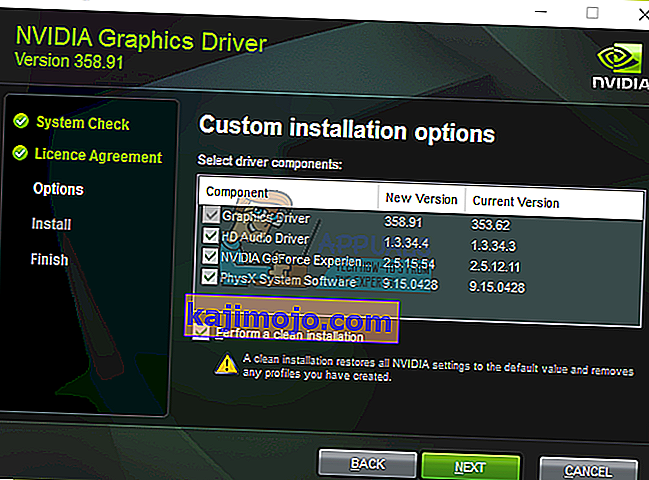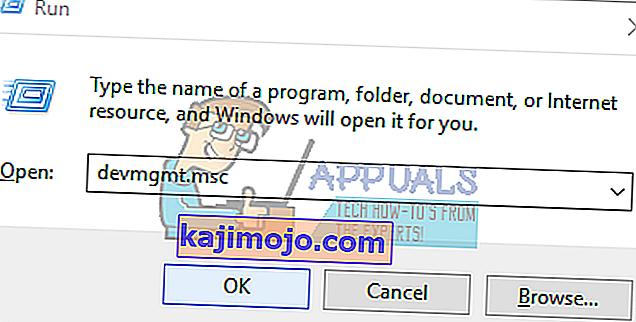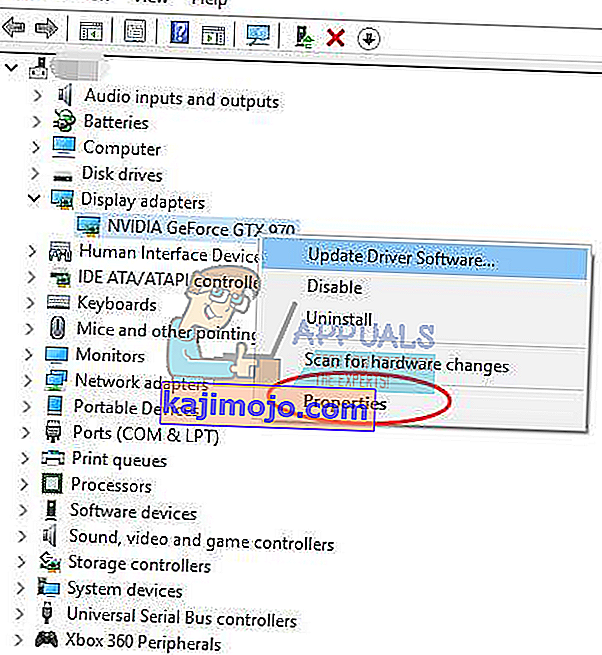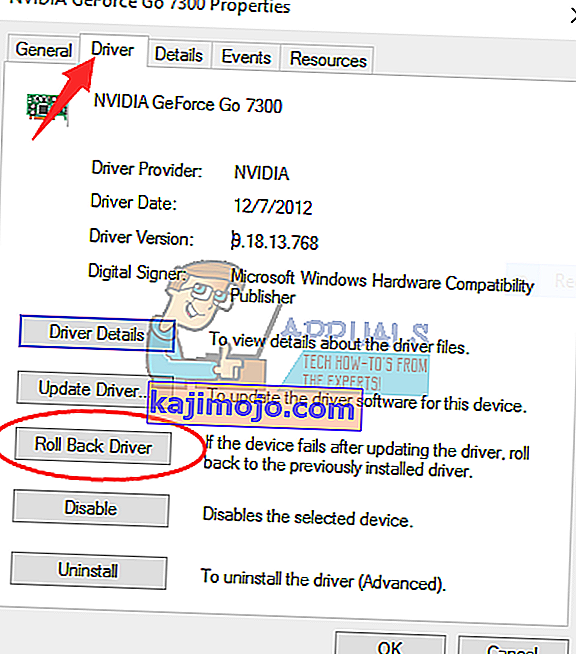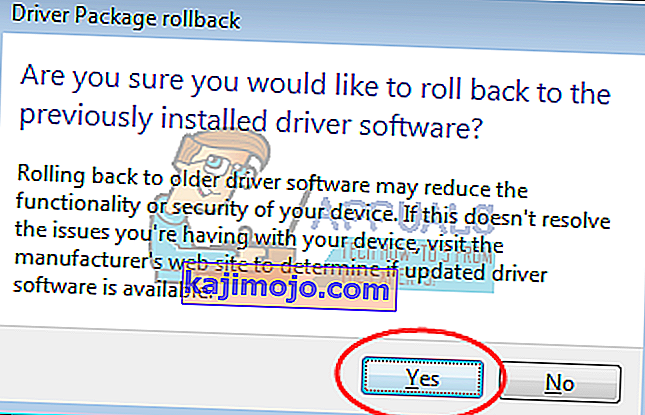Pengguna kartu grafis NVIDIA sering menghadapi masalah yang mengharuskan mereka untuk kembali ke instalasi sebelumnya. Pada artikel ini, kami akan menunjukkan kepada Anda cara memutar kembali ke versi sebelumnya dari driver kartu grafis NVIDIA Anda untuk menghindari masalah apa pun yang Anda hadapi dengan driver saat ini.
Terutama ada dua metode untuk memutar kembali driver NVIDIA - menggunakan Display Driver Utility (DDU) dan mengambil versi sebelumnya dari situs web NVIDIA, dan akhirnya memutar kembali dengan Windows Device Manager.
Salah satu dari dua metode dalam artikel ini akan membawa Anda kembali ke versi kerja terakhir dari driver grafis Anda.
Metode 1: Menggunakan Utilitas Pengandar Tampilan
- Unduh versi kerja terakhir dari driver NVIDIA Anda untuk PC Anda dari sini. Cari driver kartu grafis Anda di bawah Opsi 1: Temukan driver secara manual . Anda harus memberikan jenis kartu grafis Anda, OS, dan informasi lain yang diperlukan dan kemudian klik Pencarian Anda akan diberikan daftar driver dan versinya, pilih versi yang paling sesuai untuk rollback Anda dan unduh.
- Hapus semua driver NVIDIA Graphics yang ada dan sebelumnya serta perangkat lunak terkait menggunakan Display Driver Uninstall Utility (DDU). Ini dianjurkan untuk melakukan tindakan ini dalam mode aman juga (lihat Metode 1)
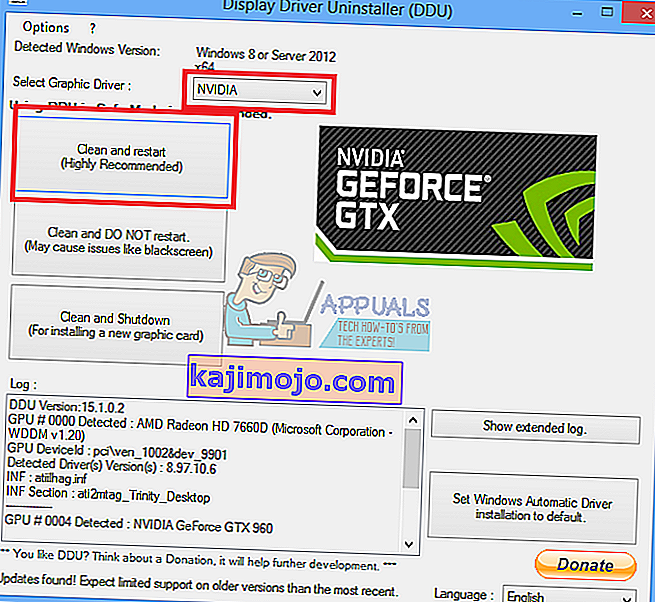
- Instal driver yang Anda unduh dari langkah pertama. Lakukan ini dengan meluncurkan file yang dapat dieksekusi, dan saat menginstal, pilih Kustom (Lanjutan) dan pilih Lakukan instalasi bersih . Ini selanjutnya akan menghapus instalasi sebelumnya dan kemudian menginstal versi kerja terbaru.
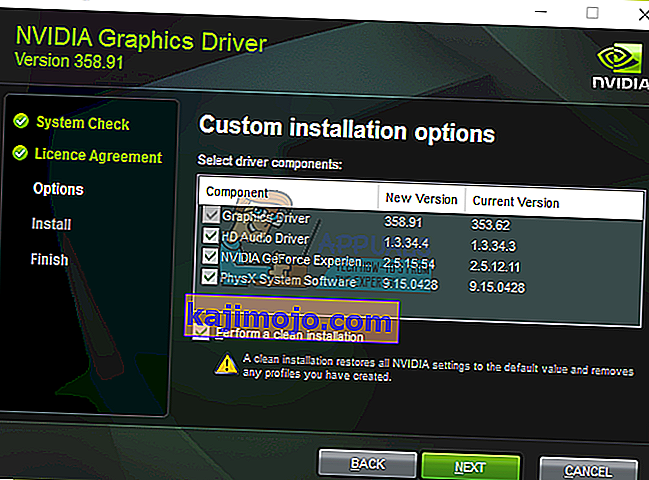
- Restart PC Anda untuk menyelesaikan penginstalan dan kemudian coba lakukan tindakan sebelumnya yang mengalami masalah.
Metode 2: Menggunakan Konsol Manajemen Perangkat
Anda juga dapat menggunakan utilitas bawaan Windows untuk mengembalikan driver yang salah dengan mengikuti langkah-langkah ini.
- Tekan tombol Windows + R , ketik devmgmt. msc . Ini membuka Konsol Manajemen Perangkat. Di Windows 8 dan yang lebih baru, tekan tombol Windows + X dan pilih Device Manager .
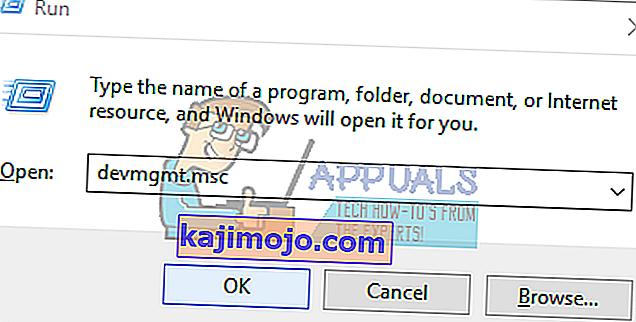
- Di Device Manager, perluas Display adapters , klik kanan pada NVIDIA Adapter Anda di bawah kategori ini dan klik Properties lalu klik tab Driver .
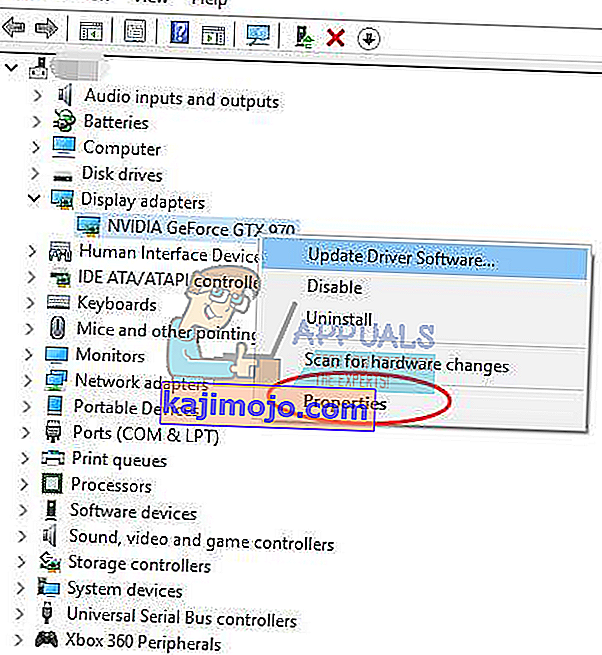
- Di tab Driver , klik Roll Back Driver .
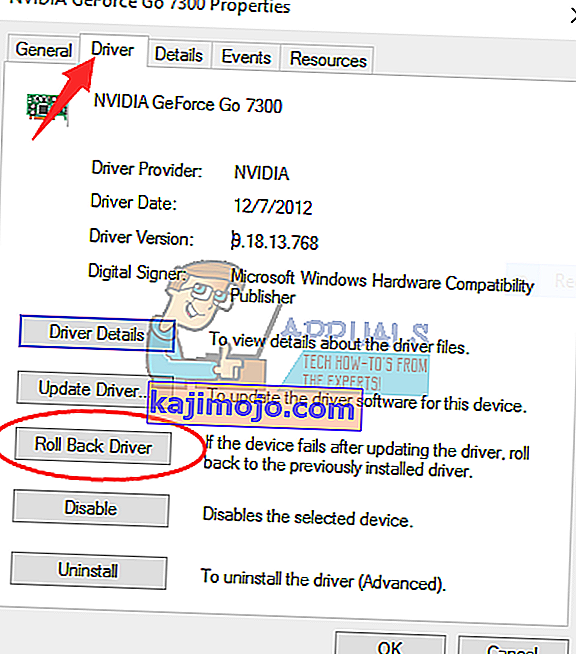
- Jika dialog konfirmasi muncul, klik Yes untuk mengonfirmasi rollback. Setelah proses ini selesai, mulai ulang komputer Anda untuk sepenuhnya menerapkan perubahan.
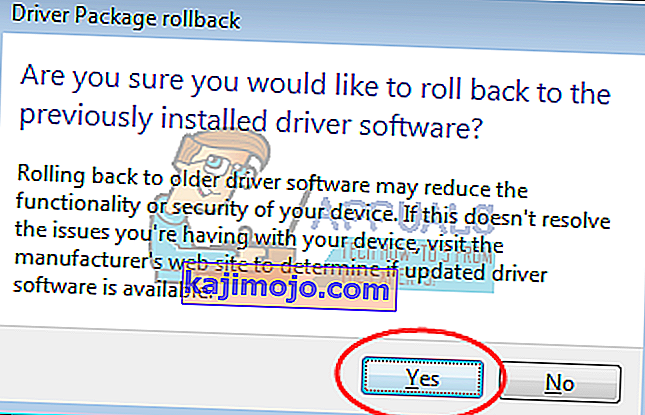
- Sekarang coba lakukan tindakan sebelumnya dari mana Anda mengalami masalah untuk mengonfirmasi apakah rollback memang berfungsi.